显示屏的亮度怎么调整 Win10如何调整屏幕亮度
更新时间:2023-09-20 15:46:34作者:yang
显示屏的亮度怎么调整,在使用电脑或移动设备时,我们经常需要根据环境光线的不同来调整屏幕亮度,以获得更好的视觉体验,而在Win10操作系统中,调整屏幕亮度也变得非常简便。无论是在室内还是户外,Win10都提供了多种方式来满足用户的需求。无论是通过快捷键、系统设置或者使用第三方软件,Win10都让我们能够轻松地调整屏幕亮度,以适应不同的使用场景。接下来我们将详细介绍Win10下如何调整屏幕亮度的方法。
步骤如下:
1.在你的个人电脑桌面,左下角找到Window入口进入;
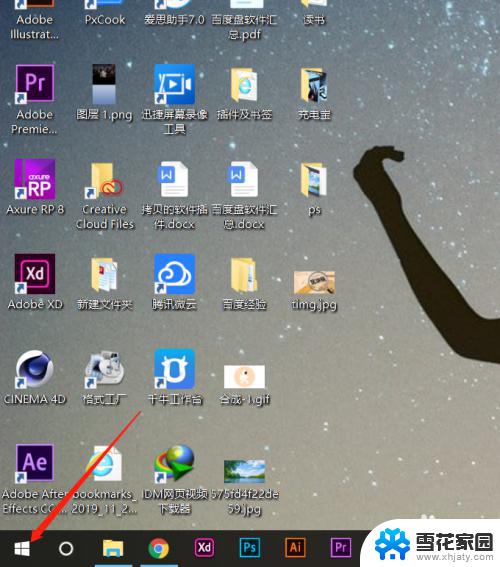
2.在Windows选项界面,选择如图的设置功能,点击进入设置页面;
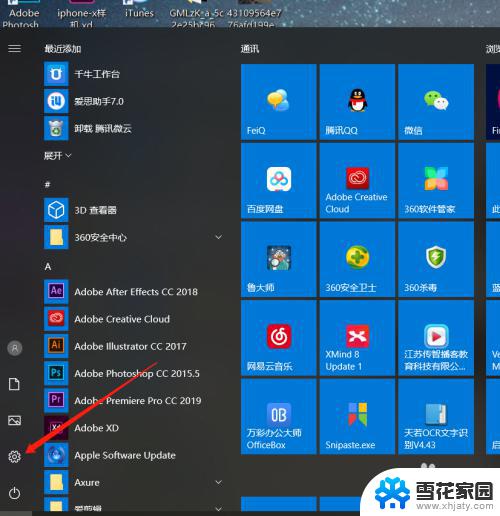
3.在Windows设置页面,选择第一个功能区:系统(显示、声音、通知、电源);
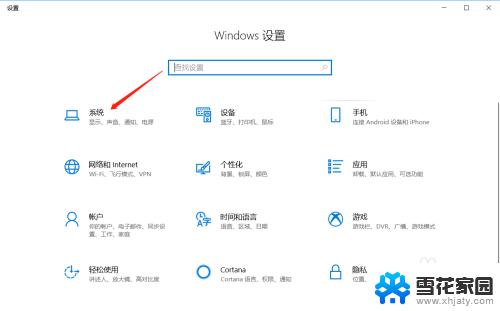
4.在系统设置里面,拉到最下面,找到显示选项,进入显示设置页面;
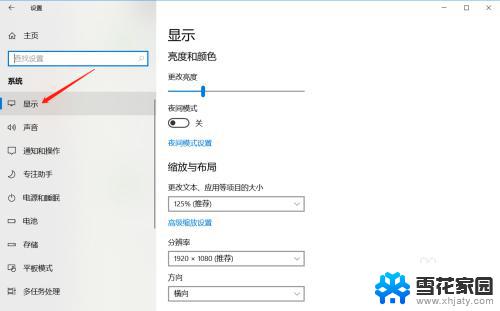
5.在显示亮度与颜色页面,鼠标拖动竖条即可调整屏幕亮度。
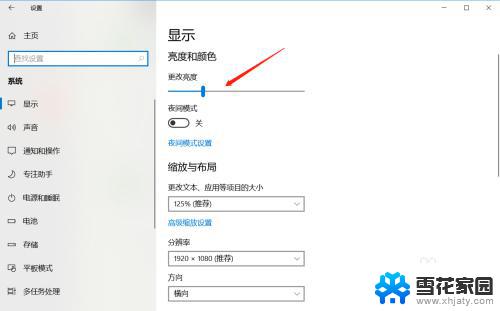
以上是调整显示屏亮度的全部信息,如果您遇到此问题,请按照本文介绍的方法解决,我们希望这些信息对您有所帮助。
显示屏的亮度怎么调整 Win10如何调整屏幕亮度相关教程
-
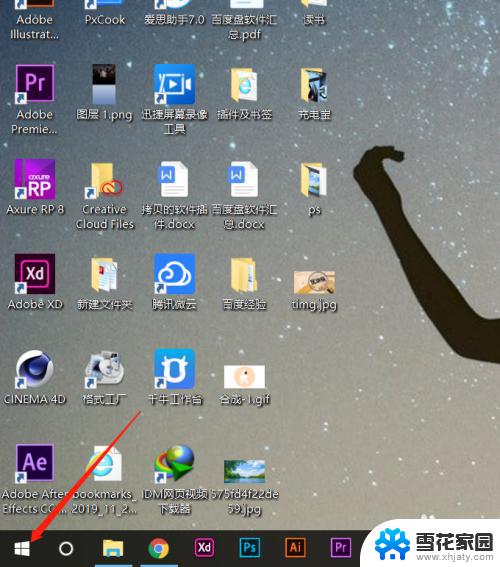 win10显示屏亮度哪里调 Win10如何调整屏幕亮度
win10显示屏亮度哪里调 Win10如何调整屏幕亮度2023-09-23
-
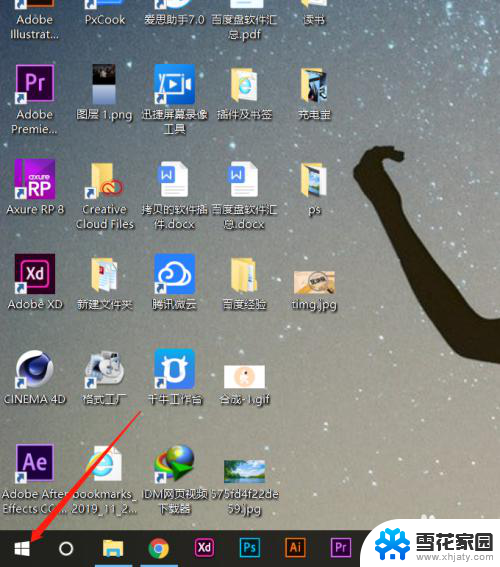 win10电脑屏幕怎么调亮度 Win10怎样调整屏幕亮度
win10电脑屏幕怎么调亮度 Win10怎样调整屏幕亮度2023-12-30
-
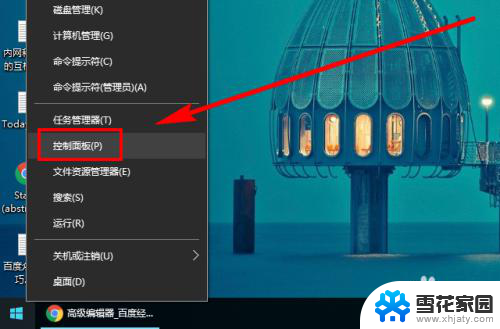 如何调节win10屏幕亮度 Win10系统如何调整屏幕亮度的快捷键
如何调节win10屏幕亮度 Win10系统如何调整屏幕亮度的快捷键2024-02-19
-
 win10屏幕亮度如何调节 Win10系统如何调整屏幕亮度快捷键
win10屏幕亮度如何调节 Win10系统如何调整屏幕亮度快捷键2023-11-18
- 怎么关闭屏幕自动调节亮度 win10停止屏幕亮度自动调整
- 电脑系统亮度怎么调节 Win10系统如何手动调整屏幕亮度
- win10在哪里调节屏幕亮度 Win10系统如何通过显示设置调整屏幕亮度
- 台式电脑怎么调整电脑屏幕亮度 win10台式电脑如何调整屏幕亮度
- windows10台式怎么调亮度 win10台式电脑屏幕亮度调整快捷键
- windows10调节亮度 Win10怎么调整屏幕亮度快捷键
- 备份win10密钥 Windows10系统已激活密钥备份方法
- 系统没更新完就关机后无法开机 Win10关机更新后自动关机无法开机怎么办
- 笔记本定时关机怎么取消 win10笔记本电脑取消自动关机设置方法
- 戴尔密码忘记了怎么开机 戴尔电脑win10忘记密码怎么重置
- 环境变量在哪配置 win10环境变量设置路径
- 电脑桌面怎么移动图标 win10桌面图标自由排列
win10系统教程推荐
- 1 备份win10密钥 Windows10系统已激活密钥备份方法
- 2 系统没更新完就关机后无法开机 Win10关机更新后自动关机无法开机怎么办
- 3 电脑桌面怎么移动图标 win10桌面图标自由排列
- 4 怎么设置电脑的待机时间 win10系统电脑怎么调整待机休眠时间
- 5 win10如何降低屏幕亮度 Win10如何降低屏幕亮度
- 6 电脑插上耳机不显示耳机 Win10耳机插入无法识别设备解决方法
- 7 台式电脑怎么更改桌面图标大小 Win10桌面图标大小设置教程
- 8 黑暗之魂3闪退 没有任何提示 Win10黑暗之魂3黑屏解决方法
- 9 电脑桌面图标的字怎么变大 Win10桌面图标文字大小调整方法
- 10 怎么屏幕不会自动熄灭 Win10屏幕自动关闭怎么解决